

音声認識機能による操作
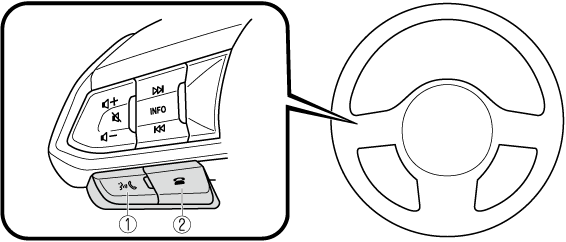
スイッチの形状は仕様により異なります。
|
No. |
アイテム |
説明 |
|---|---|---|
|
1 |
 |
トーク/ピックアップボタン: ボタンを押すと音声認識のトップ画面が表示され、音声認識が起動します。
(音声ガイダンスが流れているとき) ボタンを押すと、音声ガイダンスをスキップできます。 |
|
2 |
 |
ハングアップボタン: ボタンを押すと、音声認識が終了します。 |
音声認識の起動
オーディオリモートコントロールスイッチのトーク/ピックアップボタンを押すと、音声認識のトップ画面が表示されます。
常に使用できるコマンド
「ヘルプ」 - 使用可能な音声コマンドを確認できます。
「戻る」 - 前の画面に戻ります。電話番号、または住所入力画面で発話したときは、直前に入力した内容を削除します。
「キャンセル」 - 音声認識が終了します。
マツダコネクトの操作方法を知りたいとき
「操作ガイド」 - 操作ガイドの画面が表示されます。
音声認識を終了する
次の操作のいずれかを行ないます:
-
ハングアップボタンを押す。
-
トーク/ピックアップボタンを長押しする。
-
発話: 「キャンセル」
音声認識機能の便利な使いかた
音声認識のトップ画面では、それぞれのカテゴリーにおいて有効な音声コマンドの例がディスプレイに表示されます。
使用できる音声コマンドをあらかじめ知っておくと便利です。

-
本書に記載しているコマンドは、使用可能なコマンドの一例です。仕様により使用できないコマンドもあります。
-
機器の接続状況や使用状況によっては、使用できないコマンドがあります。
-
バージインの設定がONのときは、音声ガイダンスが流れている間でも音声コマンドを発話して操作することができます。バージイン設定については、マツダコネクト取扱書をご覧ください。
-
ナビゲーション画面で使用できる音声コマンドの詳細は、ナビゲーションシステム取扱書をご覧ください。
音声認識を失敗しないようにするために、次のポイントに注意してください:
-
Bluetooth®で接続されている電話があるときに、電話関連のコマンドが利用可能になります。音声認識で電話を操作する前に電話をBluetooth®に接続してください。
-
少し大きめの声で発話すると認識されやすくなりますが、過度に大声を出す必要はありません。同乗者に話しかけるよりも少し大きめの声が目安です。
-
必要以上にゆっくりしゃべらず、通常話す時の速さで発話してください。
-
機器側の電話帳にふりがな情報が未登録の場合、音声認識で電話帳を呼びだすことができません。
-
機器側の電話帳の人物を音声認識で呼びだす場合、登録されている名前が長いほど認識率は向上します (「はは」、「いえ」、「つま」などのように短い場合、認識に失敗するときがあります)。
-
単語や数字の間で区切らないように発音してください。
-
指定された音声コマンド以外は、認識することができません。指定された音声コマンドを発話してください。
-
マイクの方に向いたり近づいたりする必要はありません。安全運転中の姿勢のまま音声コマンドを発話してください。
-
Bluetooth®ハンズフリーを使用するときは、窓とサンルーフを閉めてください。窓またはサンルーフが開いていると、車外の雑音やエアコンの気流の乱れにより、音声が正しく認識されないことがあります。
-
エアコンの風がマイクに当たっていないことを確認してください。
-
音声ガイダンス中に音声コマンドを発話するときは、少し大きめの声で発話してください。ただし過度に大声を出す必要はありません。
-
ガイダンス音量を大音量に設定すると、音声が正しく認識されないことがあります。その場合は、バージインの設定をOFFにしてください。
音声認識機能に対応しているコマンドの一例
{}内には、指定する名前や数字が入ります。
共通
-
戻る
-
ヘルプ (画面ごとのヘルプガイダンスを聞くことができます。)
-
{行番号} (画面の何番目かを選択できます。)
-
次のページ
-
前のページ
-
キャンセル
メニュー
-
すべて
-
ナビゲーション
-
オーディオ
-
コミュニケーション
-
操作ガイド (取扱説明書の音声認識ページが表示できます。)
設定
-
音声認識設定画面
-
操作ガイド (取扱説明書の音声認識ページが表示できます。)
-
ディスプレイOFF
音楽
-
アーティストで再生 (“アーティストで再生 {アーティスト名}” も利用できます。)
-
アルバムで再生 (“アルバムで再生 {アルバム名}” も利用できます。)
-
プレイリストで再生 (“プレイリストで再生 {プレイリスト名}” も利用できます。)
-
曲で再生 (“曲で再生 {曲名}” も利用できます。)
-
オーディオブックで再生 (“オーディオブックで再生 {オーディオブック名}” も利用できます。)
-
ポッドキャストで再生 (“ポッドキャストで再生 {ポッドキャスト名}” も利用できます。)
ラジオ
-
{AM放送局名}
-
{FM放送局名}
ソース
-
オーディオ切替え (“オーディオ切替え USB”*1や“USB”*1 も利用できます。)
-
オーディオOFF (“オーディオ切替え オーディオOFF” も利用できます。)
電話
-
電話番号でかける (“電話番号でかける {電話番号}” も利用できます。)
-
電話履歴
-
連絡先でかける (“連絡先でかける {連絡先}”や“連絡先でかける {連絡先}の{番号種別}” も利用できます。)
-
リダイヤル
-
: “USB”以外にも次のオーディオソース名が利用できます: Bluetooth/交通情報/AM/FM/USB1 Audio/USB2 Audio/USB1 Video/USB2 Video/TV


